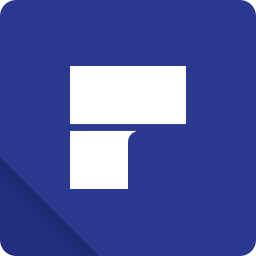万兴PDF专家插入图片的操作方法
- 时间:2020-11-09 09:17
- 来源:下载吧
- 编辑:weijiayan
万兴PDF专家是一款多功能的PDF文件处理工具,通过这款工具我们可以对PDF文件进行各种操作,并且还有一些其他文件也是可以进行整理的,很多用户在编辑PDF文件的时候会需要在PDF文件中添加图片,这样的话可以通过万兴PDF专家这款软件来完成PDF文件的添加,只是很多用户没有操作过,都不知道要怎么在这款软件中进行插入图片的操作,那么接下来小编就跟大家分享一下具体的操作方法吧,有需要的朋友可以一起来看看这篇方法教程,希望小编分享的这篇教程能够帮到大家。

方法步骤
1.首先第一步我们打开软件之后,在软件界面的首页模块,找到最近打开的文件,然后点击自己想要插入图片的那一个PDF文件。
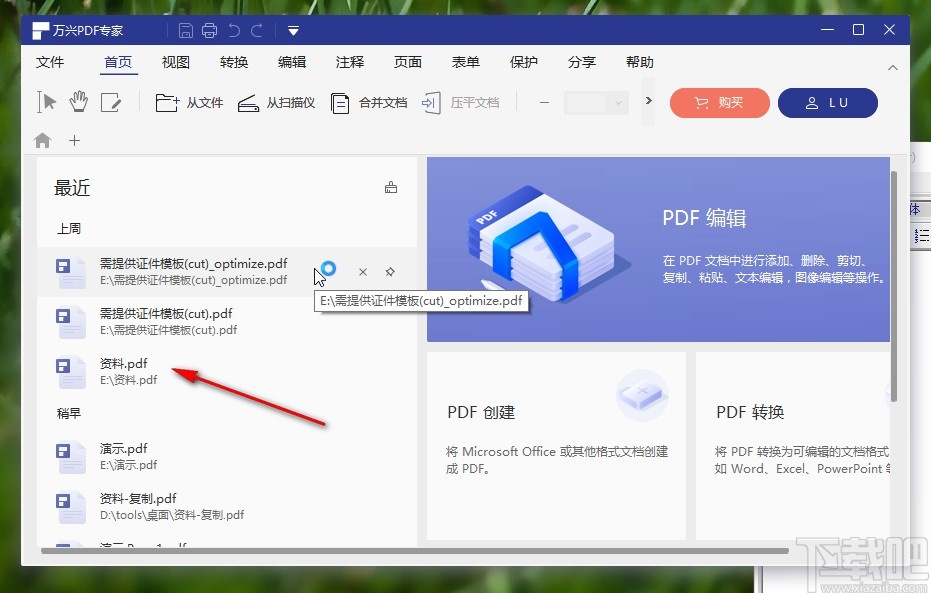
2.点击目标PDF文件之后,在出现的界面中可以看到PDF文件的内容,然后我们点击上方的编辑选项,切换到编辑模块。
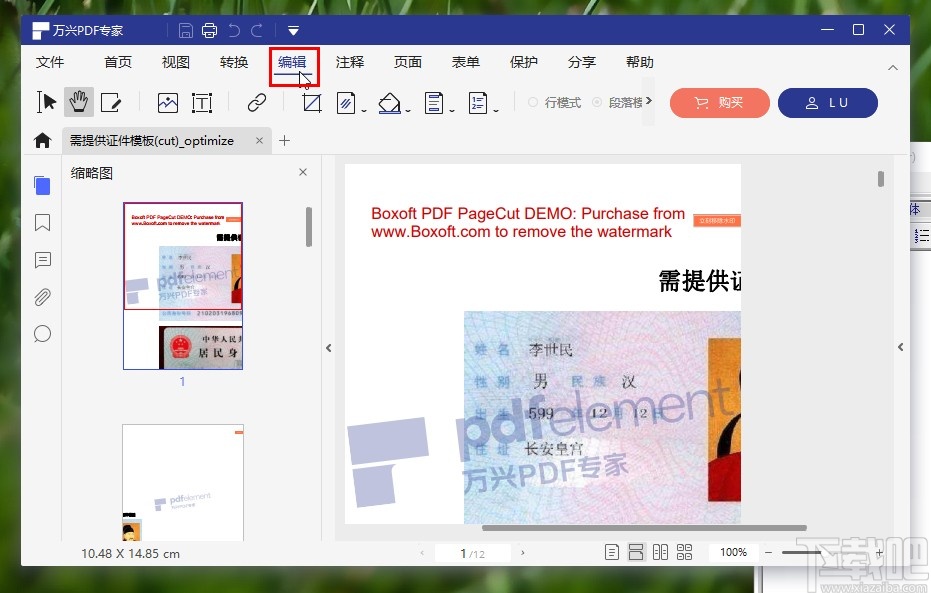
3.将这个界面切换到编辑模块之后,我们在编辑界面中找到添加图片的功能图标,如下图中所示,找到之后点击它。
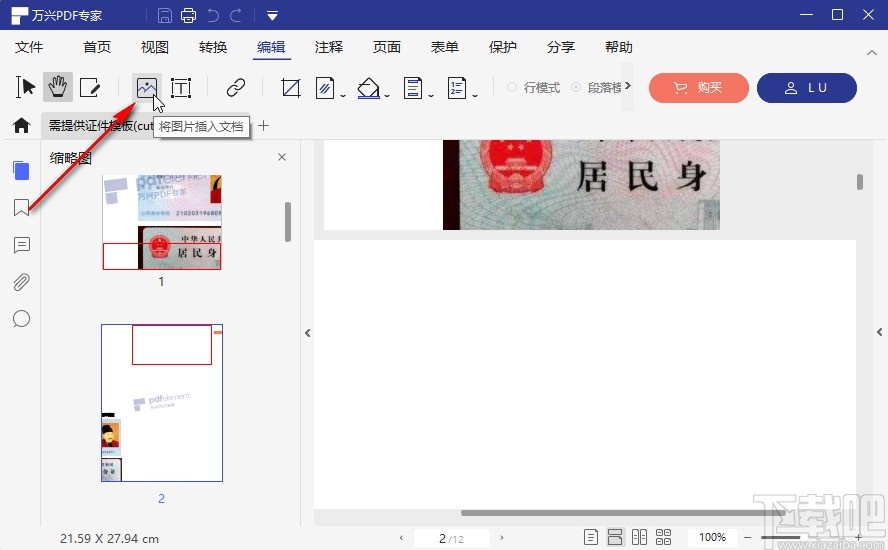
4.点击这个功能按钮之后,下一步就会出现选择图片的界面了,在这个界面中我们找到想要添加的图片,选中之后点击打开按钮即可。
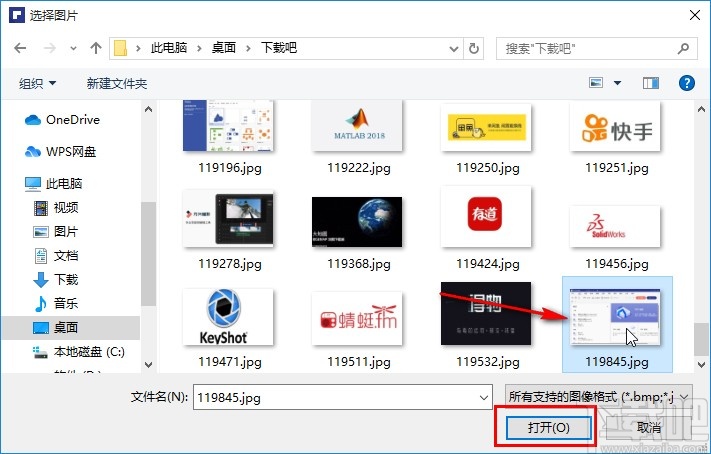
5.点击这个打开按钮之后接下来就可以看到图片被添加到文件界面了,我们可以根据自己的需求来点击图片周围的框来对图片的大小位置进行调整。
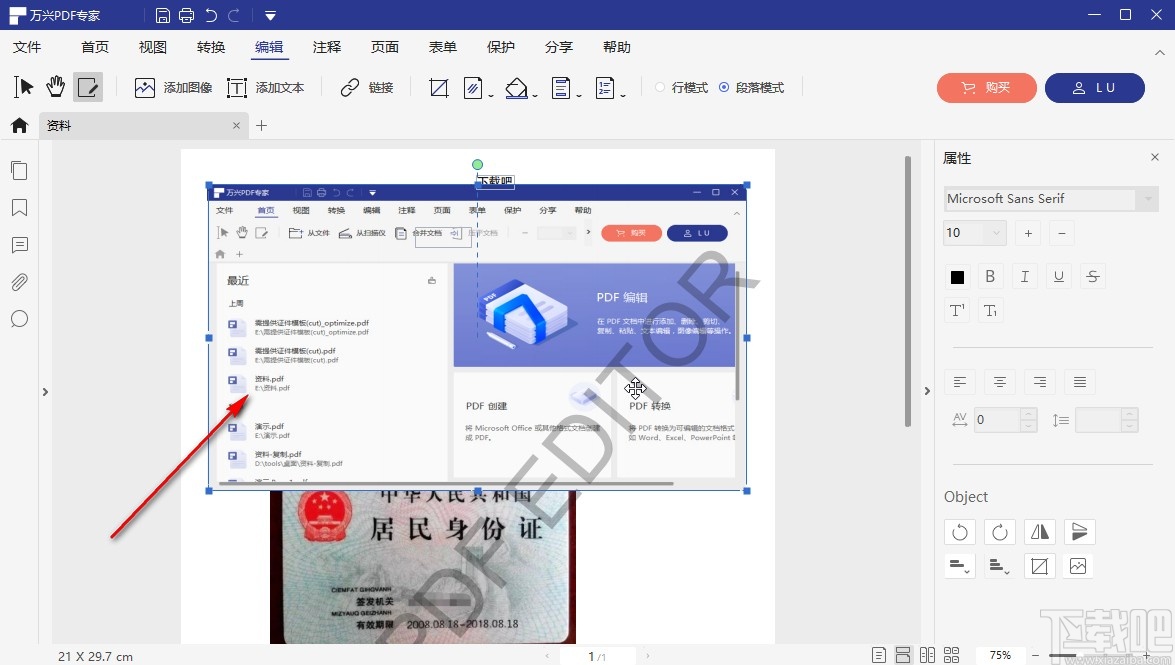
6.另外我们使用鼠标右键点击图片,可以在出现的菜单中对图片进行翻转、旋转等操作,根据自己的需求来选择使用这些功能即可。

7.最后我们调整好图片所在的位置,设置好图片的一些效果参数之后,点击左上方的保存图标,点击这个图标即可将添加图片之后的文件保存下来。
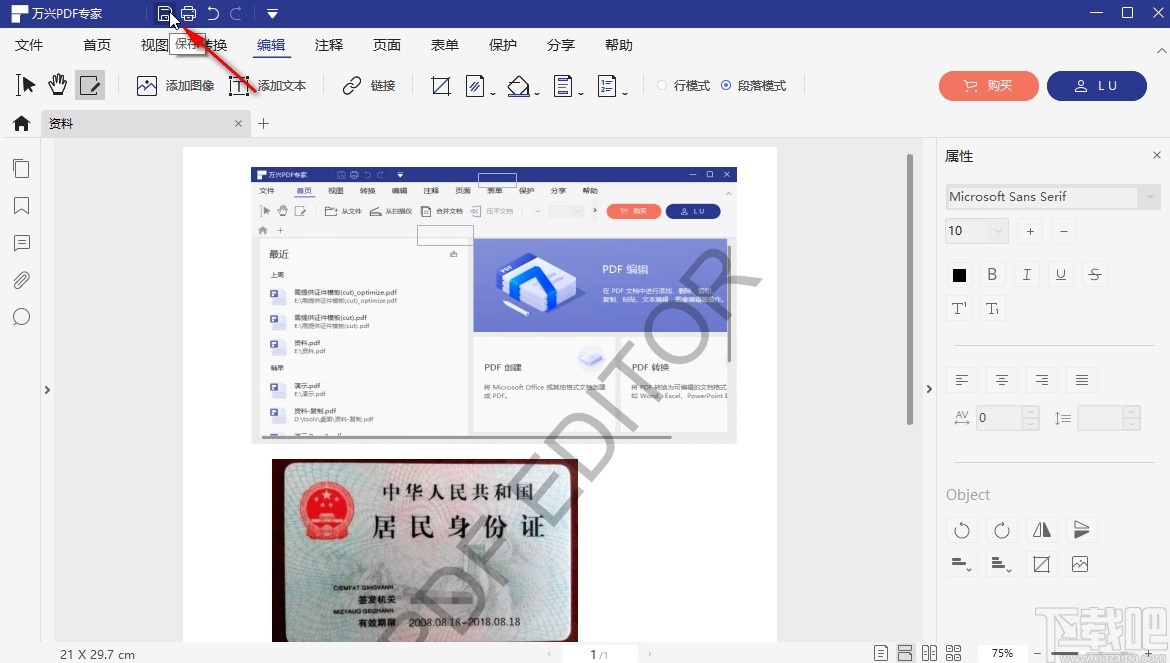
以上就是小编今天跟大家分享的使用万兴PDF专家的时候插入图片的具体操作方法,有需要的朋友赶紧试一试这个方法吧,希望这篇教程能帮到大家。
最近更新
-
 淘宝怎么用微信支付
淘宝怎么用微信支付
淘宝微信支付怎么开通?9月5日淘宝公示与微信
- 2 手机上怎么查法定退休时间 09-13
- 3 怎么查自己的法定退休年龄 09-13
- 4 小红书宠物小伙伴怎么挖宝 09-04
- 5 小红书AI宠物怎么养 09-04
- 6 网易云音乐补偿7天会员怎么领 08-21
人气排行
-
 Office 2016自定义选择组件安装方法(附工具下载)
Office 2016自定义选择组件安装方法(附工具下载)
Office2016不仅不能自定义安装路径,而且还不能选择安装的组件,
-
 office 2013/2010 免密钥激活破解教程
office 2013/2010 免密钥激活破解教程
office2013、office2010免密钥激活破解方法是很多朋友感兴趣的。
-
 最简单在Foxit PDF Editor合并pdf文档的方法
最简单在Foxit PDF Editor合并pdf文档的方法
最简单在FoxitPDFEditor合并pdf文档的方法,有时我们看到自己张比
-
 EXCEL忘记密码怎么办?EXCEL工作表怎么清除密码
EXCEL忘记密码怎么办?EXCEL工作表怎么清除密码
EXCEL是最常用的办公制表软件,有时候制作的工作表想为了保护数据
-
 Office 2016安装路径修改方法 安装位置随意改
Office 2016安装路径修改方法 安装位置随意改
Office2016安装程序不仅不能选择要安装的组件,而且连安装路径都
-
 office2010安装与激活
office2010安装与激活
office办公软件是一个电脑必备的软件来的。office2010这是一个强
-
 Foxit PDF Editor安装许可密钥
Foxit PDF Editor安装许可密钥
FoxitPDFEditor安装许可密钥,有了加密,我们有时在传送重要的文
-
 完美解决Office 2016 for Mac无限崩溃的问题
完美解决Office 2016 for Mac无限崩溃的问题
网友向小编反映“购买了office2016forMac正版后感觉很不给力!每
-
 Foxit PDF Editor怎么编辑PDF里面的文字
Foxit PDF Editor怎么编辑PDF里面的文字
FoxitPDFEditor怎么编辑PDF里面的文字,有时我们拿到一份新的PDF
-
 Foxit PDF Editor怎样将PDF页面旋转
Foxit PDF Editor怎样将PDF页面旋转
FoxitPDFEditor怎样将PDF页面旋转,有时我们做的PDF想把它旋转过